Když si zaregistrujete účet na většině platforem, musíte použít svou e-mailovou adresu. Vaše e-mailová adresa se používá, protože je dobrým kontaktním místem pro ověření vlastnictví účtu a jakoukoli budoucí komunikaci. Komunikovat s ostatními uživateli prostřednictvím jejich e-mailové adresy nebo být odkazováni pouze na vaši e-mailovou adresu by vám však připadalo docela hloupé. Je to také otázka soukromí. Abyste tomu zabránili, většina webů vám umožňuje nastavit preferovaný zobrazovaný název používaný téměř ve všech scénářích.
Existují však situace, kdy můžete chtít změnit své zobrazované jméno. Možná jste si původně nastavili svůj účet s názvem vtipu, ale nyní s ním chcete udělat něco vážného a chcete působit profesionálně.
Případně jste si mohli nastavit svůj účet se svým skutečným jménem, ale nyní jej chcete používat se skupinami, které nechcete znát své skutečné jméno. Mohl jste si také změnit jméno, třeba při svatbě.
Vaše zobrazované jméno je vždy důležité, protože znamená, že vás webová stránka nebo služba odkazuje správně. Je však samozřejmě důležitější na webových stránkách, kde můžete komunikovat s ostatními uživateli, protože to je název, který uvidí.
Jak změnit své zobrazované jméno
Dropbox vám umožňuje komunikovat s ostatními uživateli prostřednictvím požadavků na soubory a sdílených souborů a složek. Abyste mohli změnit svůj zobrazovaný název Dropboxu, musíte být v nastavení svého účtu. Chcete-li tak učinit, přihlaste se na webovou stránku Dropbox, poté klikněte na ikonu svého profilu v pravém horním rohu a klikněte na „Nastavení“.
Na kartě výchozího nastavení „Obecné“ klikněte na „Upravit“ u druhé položky v seznamu, označené „Jméno“.
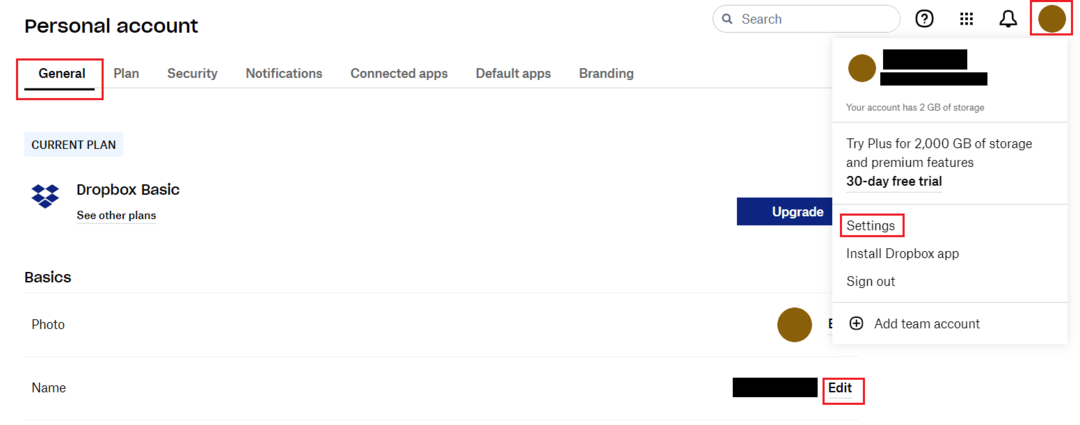
V zobrazeném vyskakovacím okně pro změnu názvu jsou dvě neoznačená textová pole. Zadejte jméno, které se má zobrazovat jako první, do horního textového pole a poté své druhé jméno do spodního. Až budete hotovi, klikněte na „Změnit jméno“ a použijte změnu.
Spropitné: Bohužel nemůžete nechat žádné pole prázdné.
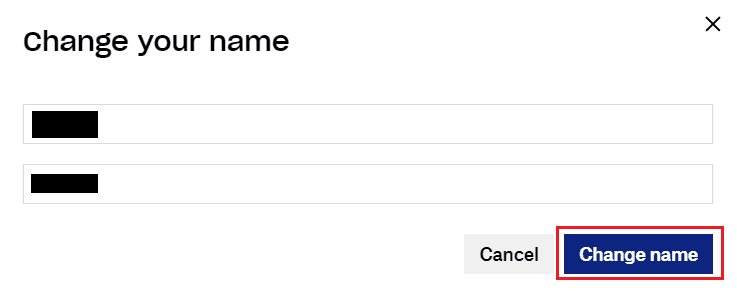
Je hezké být správně pojmenován nebo mít možnost použít jiný, kdykoli budete chtít. Podle kroků v této příručce můžete změnit své jméno v Dropboxu.